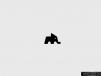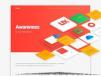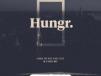首先我們看下完成圖:

1.開始構圖。打開Painter,新建一張A4大小300分辨率的畫布,選擇【鉛筆】工具。先在腦子里想好大致的構圖,然后畫出大概的輪廓。

圖1
2.將畫筆的大小調整到2.0-3.0后,結合剛才的輪廓來畫細節。
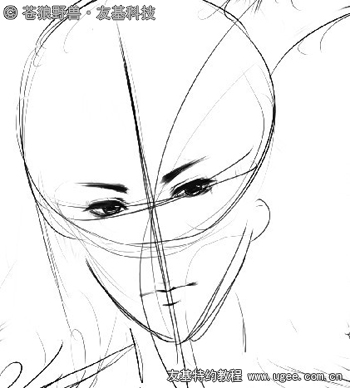
圖2
3.一邊畫一邊擦掉多余的線條。這種風格的圖最后的線稿是不需要的,不過準確的線稿會使上色更方便。如果線稿不準確,后期上色修改起來就要花很多時間了。

圖3
4.完成線稿。由于最后的成品并不需要線稿,所以這里的線稿并不需要和漫畫的線稿一樣每個細節都畫得那么仔細,我們只要把想畫的東西都大致表達出來就可以了。

圖4
5.處理線稿圖層。將畫好的線稿保存后再在Photoshop中打開,復制背景層。
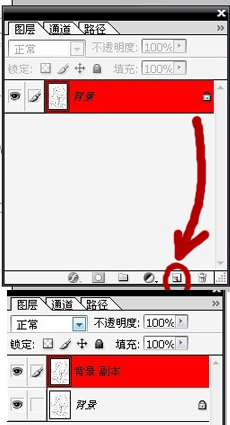
圖5-1
然后清空背景層,默認的背景色是白色就用【Ctrl+Delete】。
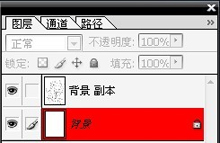
圖5-2
接著把復制的那個線稿圖層調整下顏色,并且將圖片的模式選為【正片疊底】。
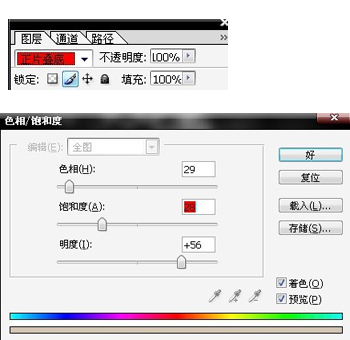
圖5-3
完成后線稿的效果如圖:

圖5-4
6.保存PSD格式,然后在PT中打開該圖,開始上色。在上色前可以先把自己要用的畫筆全部拖出來放在一塊方便選擇。鼠標左鍵按住畫筆再拖到畫布范圍內就會自動生成自定義畫筆欄。
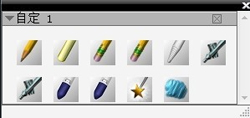
圖6-1
然后選擇油性蠟筆進行平涂。平涂沒什么要求,隨便哪一個筆都可以。在線稿層的下面新建圖層上色,線稿放在最上面,圖層模式選為【正片疊底】,這樣就不會把線稿蓋住了。畫的時候要不時地去掉線稿看效果,記住最后的成品是沒有線稿的。

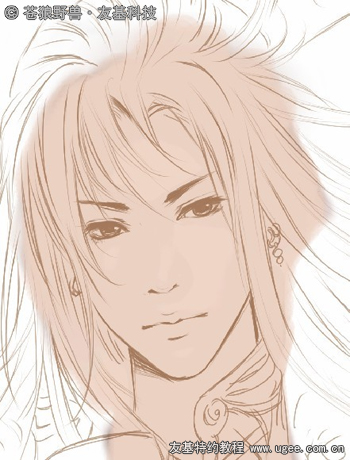
圖6-2
7.接下來選擇數碼噴槍,根據線稿噴出臉部大致的結構和顏色變化。

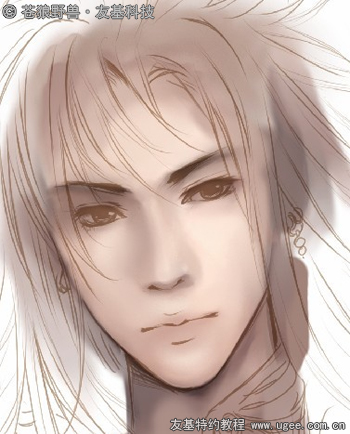
圖7-1
選擇粉筆,刻畫臉部的細節。畫畫我習慣從局部開始,最后再來調整整體的顏色和效果。

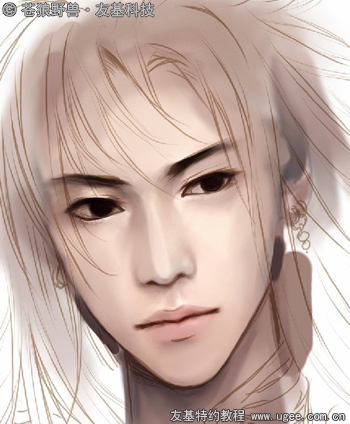
圖7-2
8.深入刻畫臉部細節,細的睫毛就不能用粉筆畫了,要用鉛筆或者很細的噴槍來畫。畫畫的時候需要各種畫筆的配合,不是只用一種畫筆就可以從頭畫到尾的。

圖8-1
臉部的細節是很重要的,頭發多一點少一點都不要緊,臉畫錯一點可就畸形了,所以一定要有耐性。

圖8-2
9.給臉部加上一些高光會更有質感哦,尤其是嘴巴部分。

圖9
10.接下來畫頭發,首先還是根據線稿用粉筆平涂出頭發。

圖10-1
頭發就一個明暗高光和環境色,這里只畫出明暗顏色對比就可以了。先大致畫出暗部:
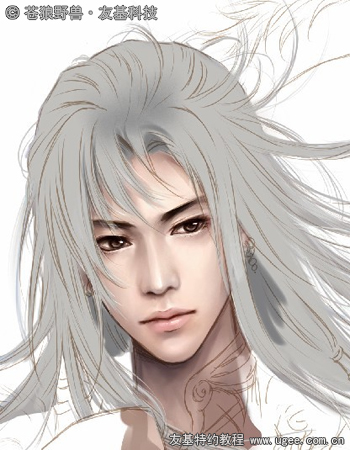
圖10-2
選擇白色畫頭發的細節,大范圍部分用油性蠟筆,細節的發絲用鉛筆或者噴槍。
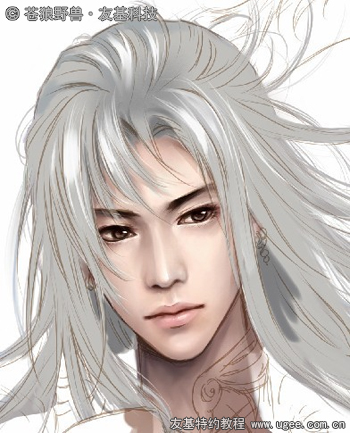
圖10-3
頭發畫起來可以隨意點,不要太死板,也不要每個地方的顏色都一樣。

圖10-4
11.這時線稿就會影響視覺效果了,所以畫的時候要不時的去掉線稿來看效果。
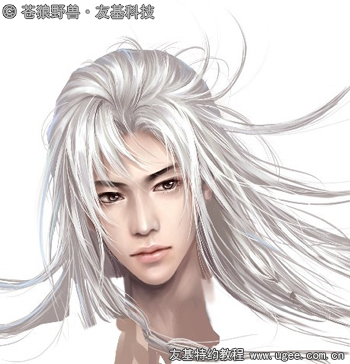
圖11
12.開始畫衣服,先把線稿圖層點出來。

圖12-1
畫身體的時候要注意一下前后的問題:手拿面具肯定是在前面的,因此圖層也應該單獨在上面。先把衣服畫好,這里只用了一個圖層,當然也可以分多個圖層,圖層多方便修改和調整,但是也會造成文件太大打開速度太慢。

圖12-2
選擇一些顏色的不同深淺大致畫出衣服的結構和顏色。

圖12-3
13.剩下的就是細節了,所有的東西無非就是明暗高光環境色。下面來看幾個細節部分前后的變化效果:
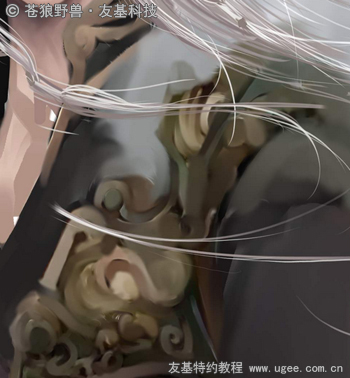

圖13-1
對于被前景遮住的地方可以不用畫得那么仔細,因為最后都會被擋住看不到的。


圖13-2
刻畫細節也要不同畫筆配合,粉筆、鉛筆和噴槍是我最常用的,像羽毛那些細節就是用噴槍畫的。


圖13-3
14. 用厚涂畫筆給盔甲加點效果。



圖14-1
衣服上的珠子也很簡單。先畫出明暗的顏色:

圖14-2
選擇白色加上高光,選擇偏藍或紫色畫出反光:

圖14-3
看下腰部的完成效果:

圖14-4
整體的效果:

圖14-5
15.保存為PSD格式后,在PS中打開該圖。選擇一個素材花紋,拖到衣服圖層的上面,選擇【疊加】模式,給衣服貼上花紋并擦除多余的部分。

圖15-1
圖15-2
平面設計
工業設計
CG插畫
UI交互
室內設計
建筑環境